Kategori: Windows 11 Kullanma Kılavuzu
-

Windows 10’a Göre Windows 11’de Silinen Tüm Özellikler
Windows 10’daki bazı özellikler ya artık gereksiz görüldüğü için veya amacına uygun olarak düzgün çalışmadığı için Windows 11’de yer almıyor yani işletim sisteminden kalıcı olarak silindi. Peki silinen bu özellikler nelerdir? İşte tam listesi: Başlat menüsü: Windows 10’daki sınıf deneyimi yeni tasarıma değişti. Adlandırılmış gruplar ve uygulama klasörleri artık desteklenmiyor. Ayrıca katman artık yeniden boyutlandırılamıyor.…
-
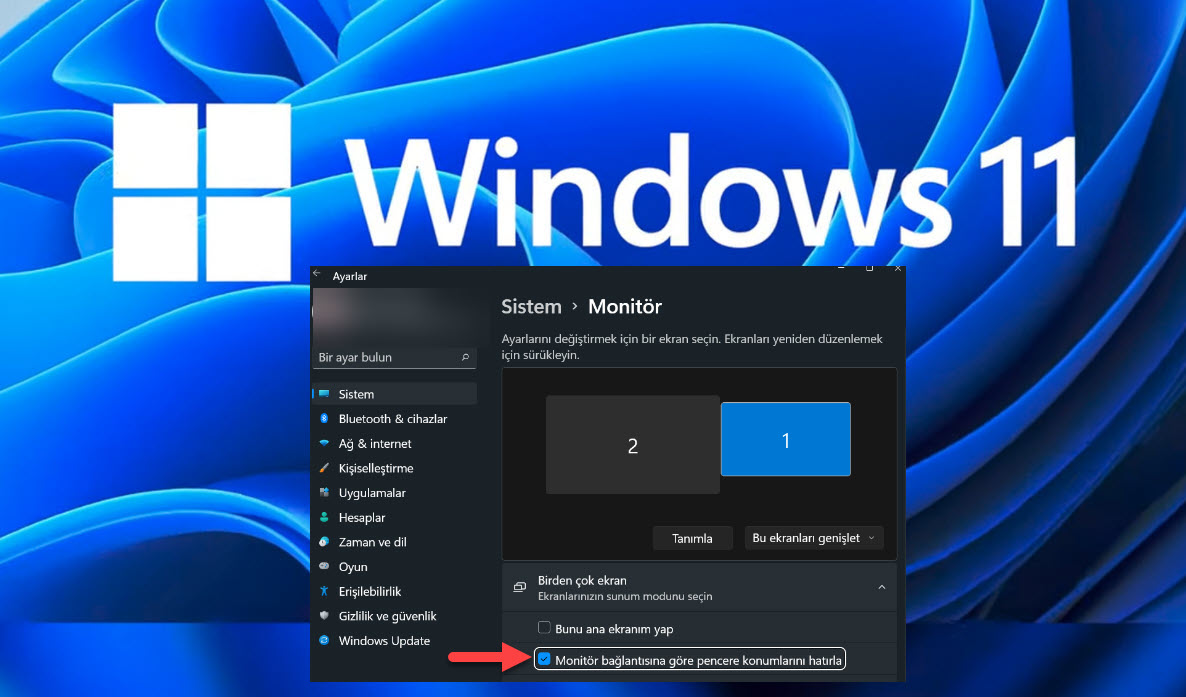
Windows 11 Pencere Konumlarını Hatırla Açma/Kapatma
Windows 11’li bir bilgisayarda pencere konumlarının hatırlanmasını istiyorsanız veya bu özelliği devre dışı bırakmak yani kapatmak istiyorsanız yapmanız gerekenleri kısaca anlatıyorum. Aşağıdaki adrese gidin: Başlat menüsü > Ayarlar > Sistem > Monitör Alttaki pencere açılacak. Burada 1 numaralı ok ile gösterilen Birden çok ekran üzerine tıklayın ve açılan yeni seçeneklerden 2 numaralı ok ile gösterilen…
-
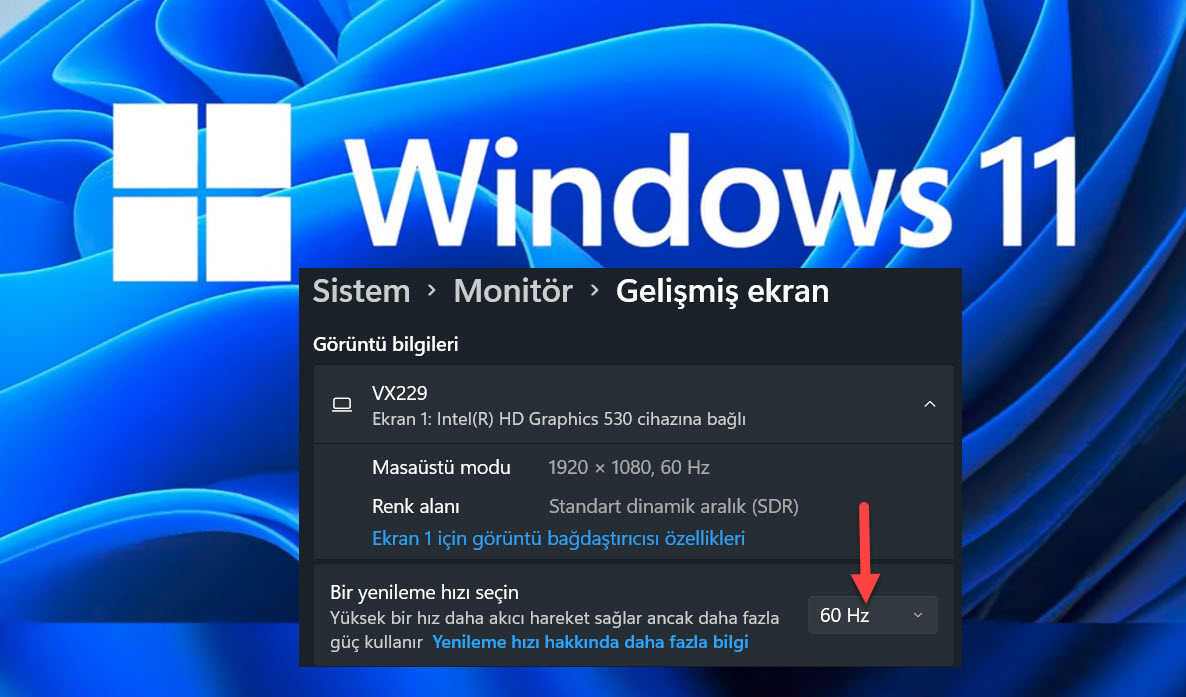
Windows 11 DDR Nedir Nasıl Açılır?
Windows 11’e geçen bir bilgisayarda DDR özelliği nedir ve ne işe yarar? DDR ayarları nerede ve nasıl açılır (aktif edilir)? Kısaca anlatmak gerekirse; Dynamic Refresh Rate (DDR), diz üstü bilgisayarlarda yani laptoplarda pil ömrünü uzatmak için geliştirilmiştir. Görüntü kalitesinden biraz ödün vererek harcadığı enerjiyi optimize eder. Laptop DDR Açma Şu adresi açın: Başlat menüsü >…
-
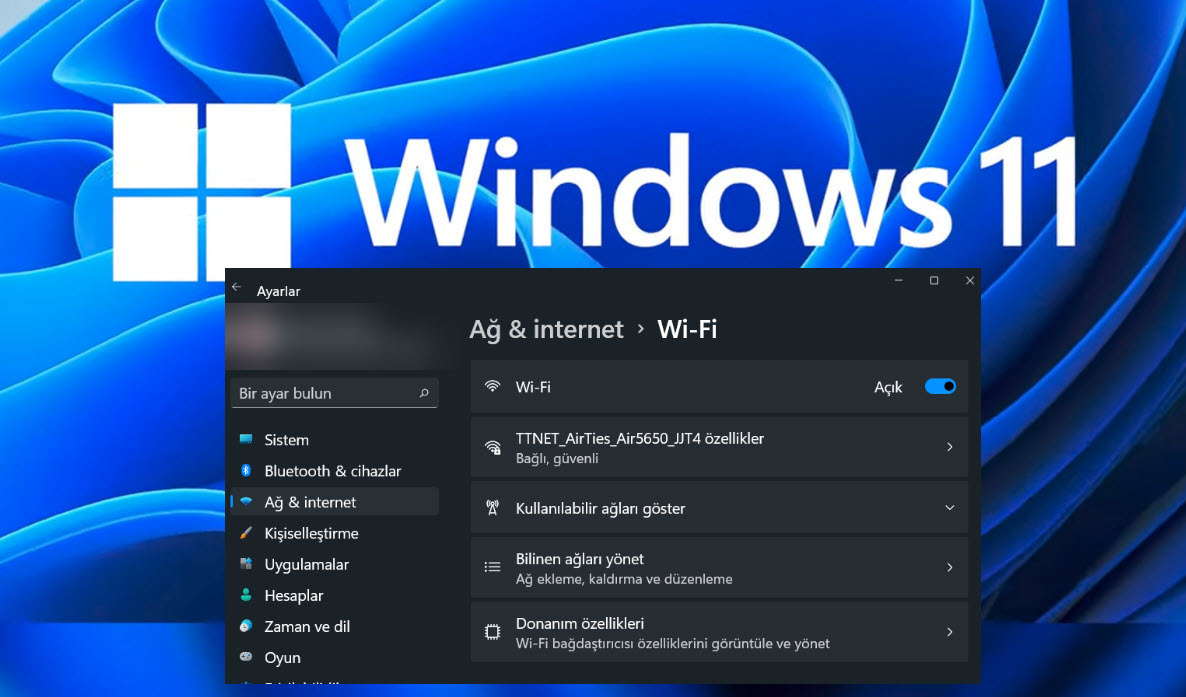
Windows 11 WiFi İnterneti Kapatma Devre Dışı Bırakma
Windows 11’de WiFi internet özelliği nasıl kapatılır, nasıl devre dışı bırakılır? WiFi iptal ederek bilgisayarın internete bağlanmasını engellemek için aşağıdaki adımları takip ediniz. Kısaca özet: Başlat menüsü > Ayarlar > Ağ ve internet >Wi-Fi > Anahtarı Kapalı Yap Önce Başlat menüsünü açın ve en üstteki arama alanına wifi ayarları yazarak klavyeden Enter’a basın. Alternatif olarak…
-
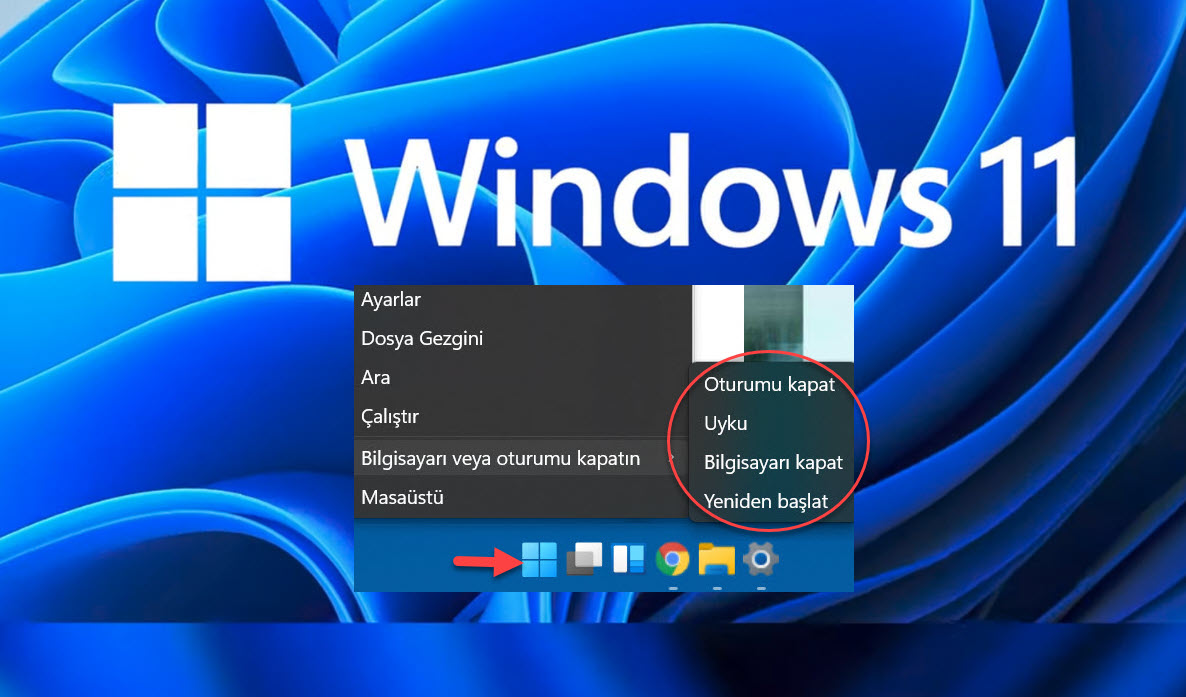
Windows 11 Yeniden Başlatma ve Uyku Modu Kısayol Nasıl Yapılır?u
Windows 11’e güncellenen bir bilgisayarı en kısa yoldan kapatmak, yeniden başlatmak veya uyku moduna almak için bilinmesi gereken kısayol tuşları ve farklı yöntemler nelerdir, nasıl yapılır? Başlat menüsü üzerinden nasıl yapılır? Başlat menüsünü açın ve sağ alt köşedeki Güç tuşuna tıklayın. Açılan menüden bilgisayarı tek tıkla kapatabilir, uyku moduna alabilir yada yeniden başlatabilirsiniz. Başlat tuşu…
-
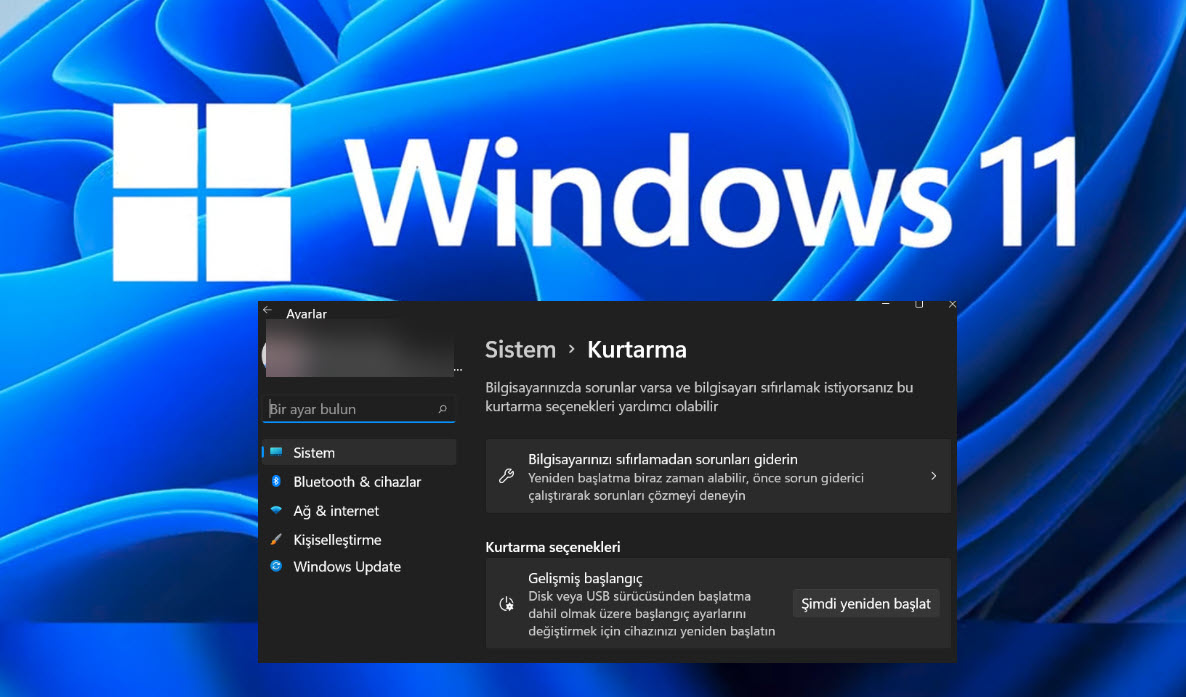
Windows 11 Gelişmiş Başlangıç Seçenekleri Nasıl Açılır?
Windows 11 yüklenmiş bir bilgisayarda gelişmiş başlangıç seçenekleri nerede ve nasıl açılır? Bilgisayarda gelişmiş başlangıç seçeneklerini en kısa yoldan açmak için şu adımları takip ediniz: Öncelikle Kurtarma ekranını açın: Başlat menüsü > Ayarlar > Sistem > Kurtarma Veya Başlat menüsündeki arama alanına kurtarma seçenekleri yazıp Enter’a basabilirsiniz. Aşağıdaki pencere açılacak. Burada Kurtarma seçenekleri bölümünde ok…
-
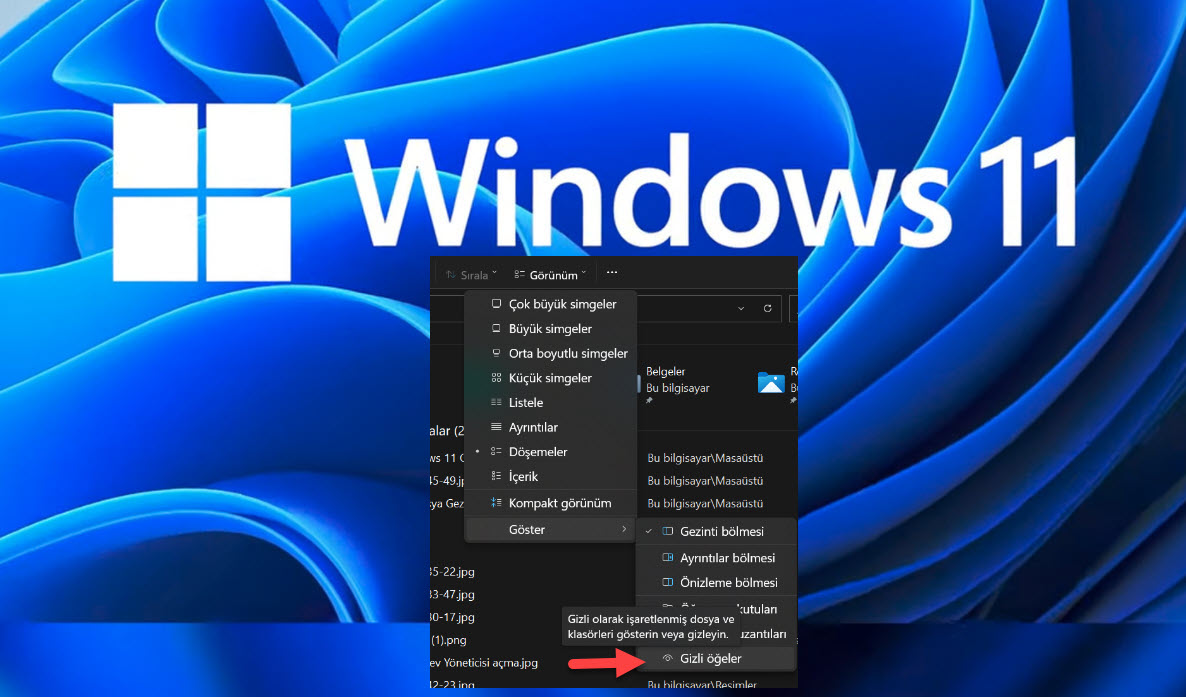
Windows 11 Dosya Gezgini Gizli Dosyaları Görme
Windows 10’dan Windows 11’e geçiş yaptıysanız ve dosya gezgini penceresinde gizli dosyaları görmek istiyorsanız, yapmanız gerekenleri birkaç cümleyle özet geçelim. Başlat menüsünü açın ve Dosya Gezgini‘ne tıklayarak çalıştırın veya klavyeden Windows + E kısayol tuşuyla doğrudan açabilirsiniz. Karşınıza aşağıdaki pencere çıkacak. Burada 1 numaralı ok ile gösterilen en üstteki Görünüm menüsüne tıklayın ve açılan menünün…
-
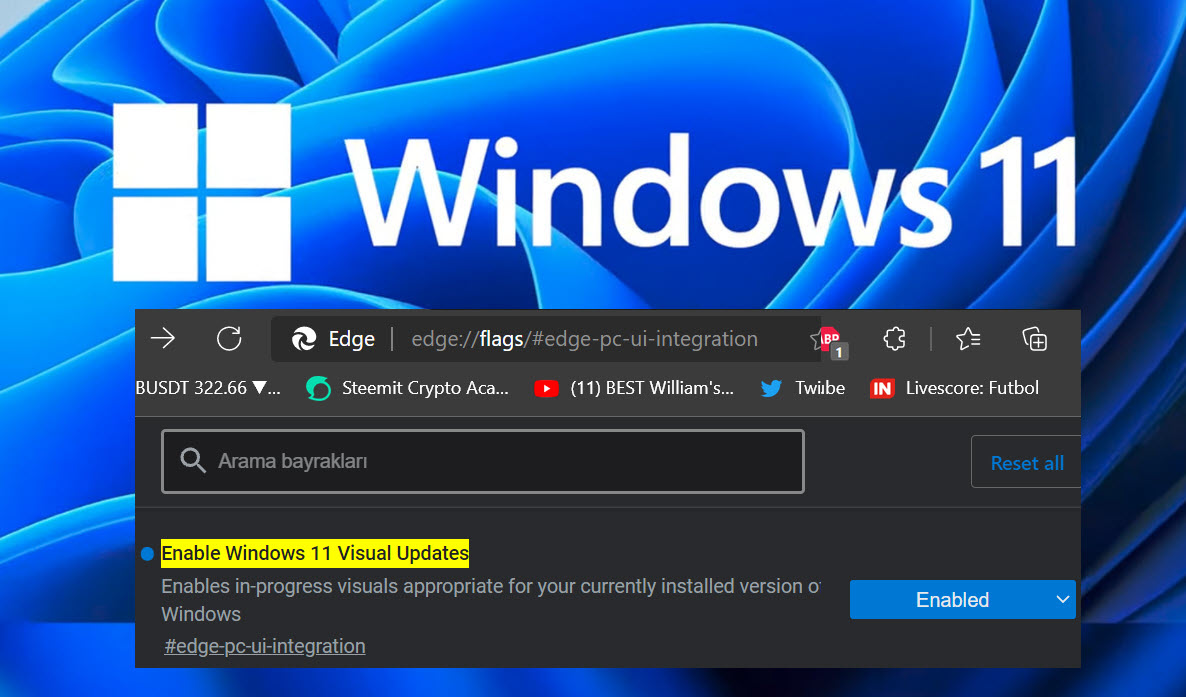
Edge İçin Windows 11 Görünümüyle Uyumluluk Açma
İşletim sisteminiz Windows 11 ile ve Edge üzerinden internete girmeyi tercih ediyorsanız, tarayıcının görünümünü Windows 11 görünümüyle daha uyumlu bir hale getirebilirsiniz. Üstelik hiçbir program veya eklentiye gerek yok. Yapmanız gerekeni kısaca anlatıyorum. Önce Başlat menüsünü açıp Edge tarayıcısına tıklayarak çalıştırın. Açılan tarayıcı penceresinin adres satırına aşağıdaki kodu aynen kopyalayıp yapıştırın. edge://flags/#edge-pc-ui-integration Karşınıza aşağıdaki gibi…
-
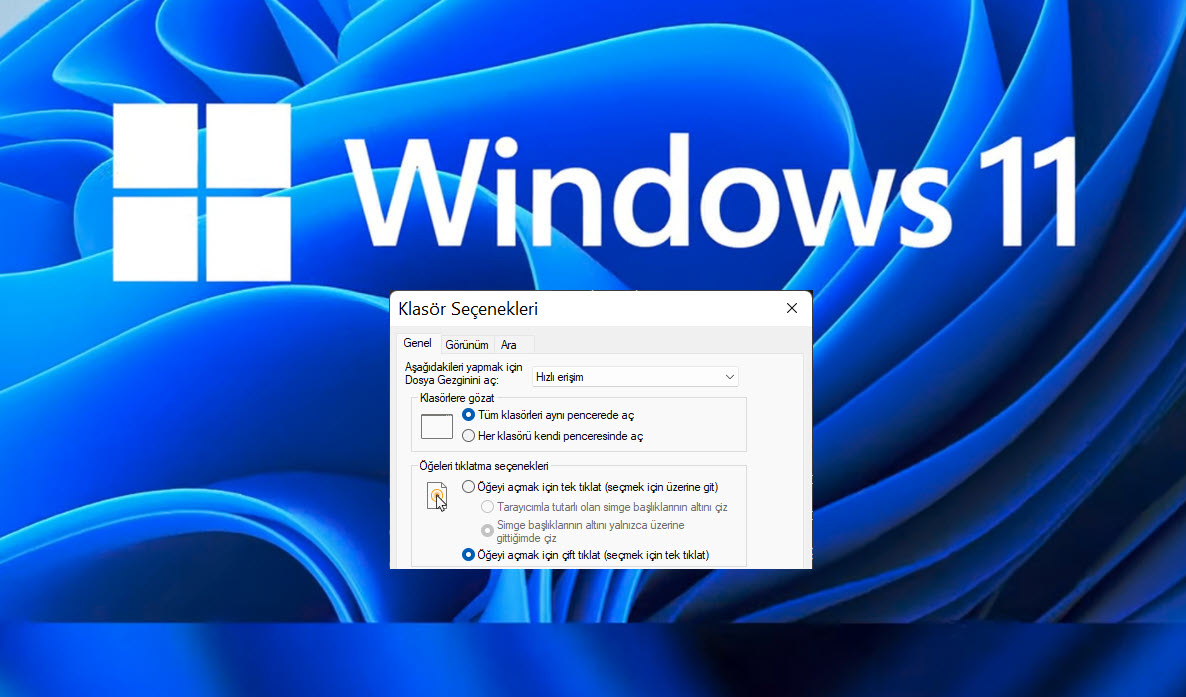
Windows 11 Dosya Gezgini Klasör Seçenekleri Nasıl Açılır?
Windows 11’de dosya gezgini klasör seçeneklerini açmak için aşağıdaki adımları takip ediniz: Öncelikle Başlat menüsünü açıp Dosya Gezgini’ni açın. Açılan pencerede aşağıdaki resimde 1 numaralı ok ile gösterilen üç nokta şeklindeki simgeye basın. Açılan menüde 2 numaralı ok ile gösterilen Seçenekler‘e basın. İşte Klasör Seçenekleri karşınızda. Önemli Not: Bu yazı Google Gemini yapay zekası tarafından…
-
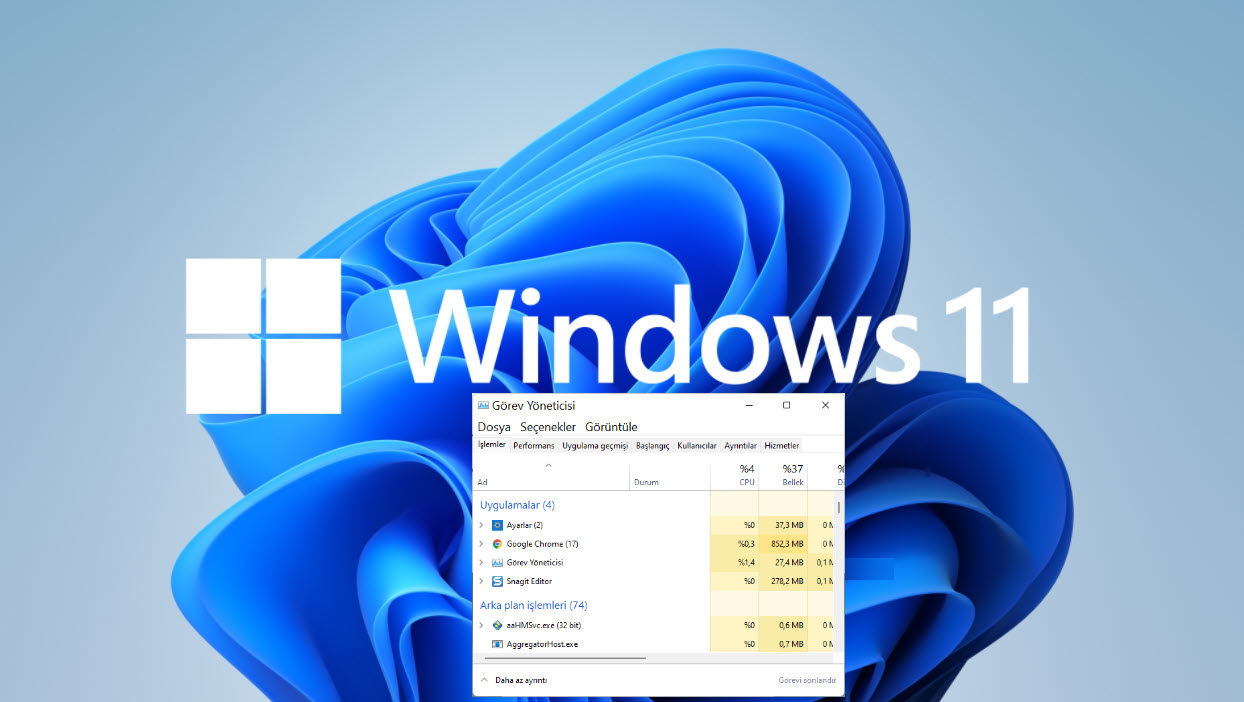
Windows 11 Görev Yöneticisi Nasıl Açılır?
Windows 11’de görev yöneticisi penceresi nerede bulunur ve nasıl açılır? Windows 10’da görev yöneticisini açmak için görev çubuğuna sağ tıklayıp açılan menüden görev yöneticisini seçebiliyorduk. Ama Windows 11’de bu özellik kaldırıldı. Bu yazıda sizlere Windows 11’de görev yöneticisini açmanın farklı yollarını anlatacağım. Başlat tuşuna sağ tıklayarak açılan menüden Görev Yöneticisi‘ne tıklayarak açabilirsiniz. Başlat menüsünü açıp…
